Giới Thiệu

Laragon là một môi trường local server nhệ nhàng, tốc độ cao, tự động hóa cao, lý tưởng để phát triển các website WordPress trên máy tính cá nhân. Bài viết này sẽ hướng dẫn bạn từ A-Z cách tải và cài đặt Laragon chuẩn SEO để chạy WordPress local.
Bước 1: Tải Laragon
1.1 Truy cập trang chủ Laragon
Truy cập website chính thức: https://laragon.org
1.2 Chọn Phiên bản Laragon
Nên chọn Laragon Full để có sẵn Apache, MySQL, PHP, phpMyAdmin…
1.3 Tải Xuống
Nhấn vào nút Download để tải file cài đặt (.exe) về máy.

Bước 2: Cài Đặt Laragon
2.1 Chạy file cài đặt
Mở file vừa tải về, nhấn Next liên tục để cài đặt.
2.2 Chọn thư mục cài đặt
Mặc định Laragon sẽ cài đặt vào C:\laragon. Bạn có thể thay đổi nếu muốn.
2.3 Hoàn tất cài đặt
Sau khi cài xong, Laragon sẽ tự động khởi động. Bạn sẽ thấy giao diện Laragon với nút Start All để bật Apache và MySQL.
Bước 3: Cài Đặt WordPress Trên Laragon
3.1 Tạo Project Mới
- Click nút Menu > Quick app > WordPress
- Nhập tên project, ví dụ:
myblog - Laragon sẽ tự động tải và cài đặt WordPress
3.2 Truy cập website
Sau khi cài xong, truy cập http://myblog.test để hoàn tất cài đặt WordPress (chọn ngôn ngữ, nhập thông tin admin,…)
Lời Khuyến Tối Ưủu SEO Khi Dùng Laragon
- Dùng domain .test giúp giống môi trường thật hơn
- Cài plugin SEO như Yoast SEO hoặc Rank Math ngay sau khi hoàn tất cài đặt WordPress
- Dùng permalinks chuẩn SEO:
/%postname%/
Kết Luận
Việc sử dụng Laragon giúp việc cài đặt WordPress trở nên nhẹ nhàng và tối ưu hơn rất nhiều. Hãy bắt đầu làm website của bạn ngay hôm nay trên local host!
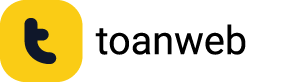

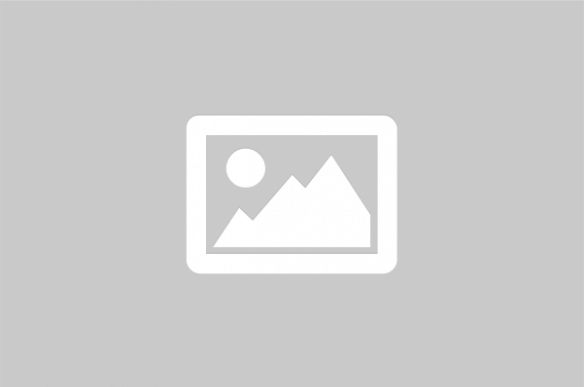




0 Comments
Hãy là người đầu tiên bình luận nào.